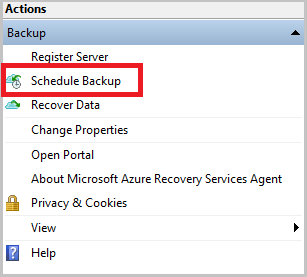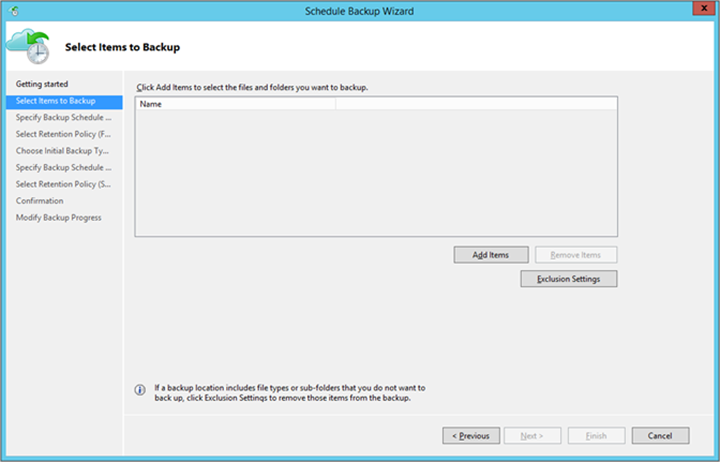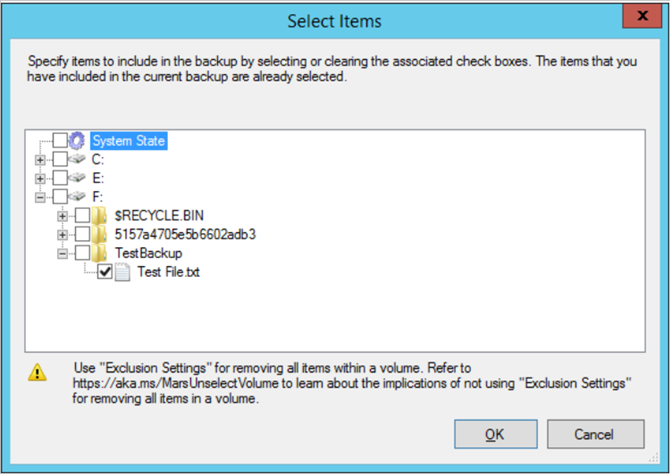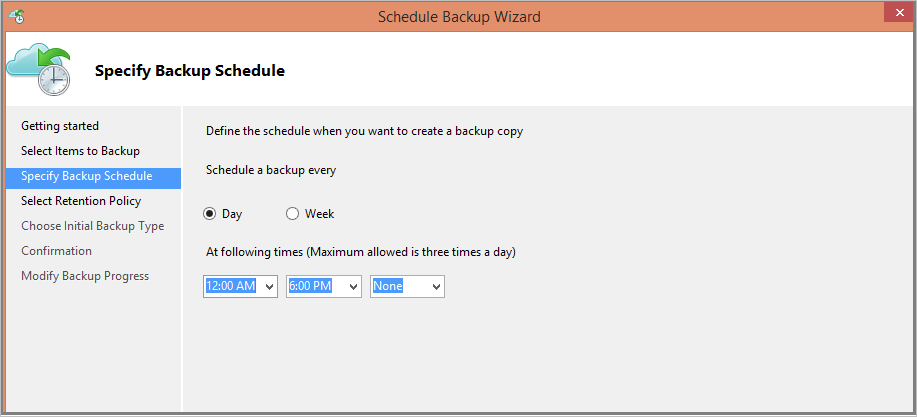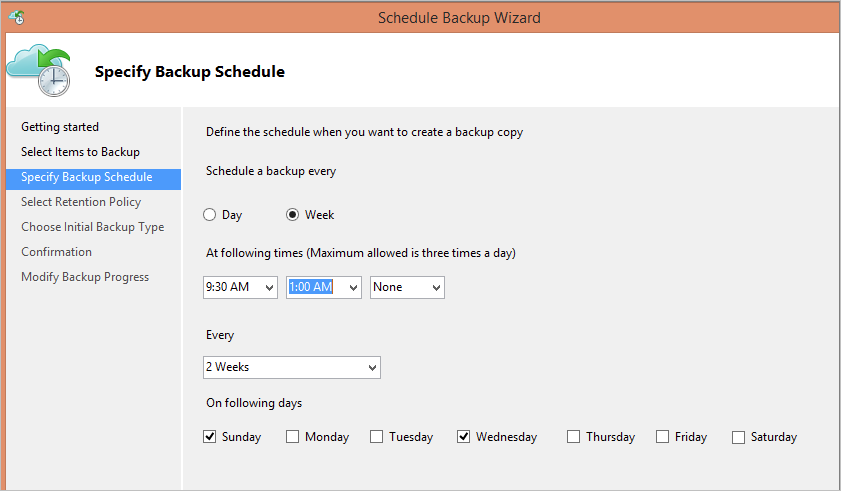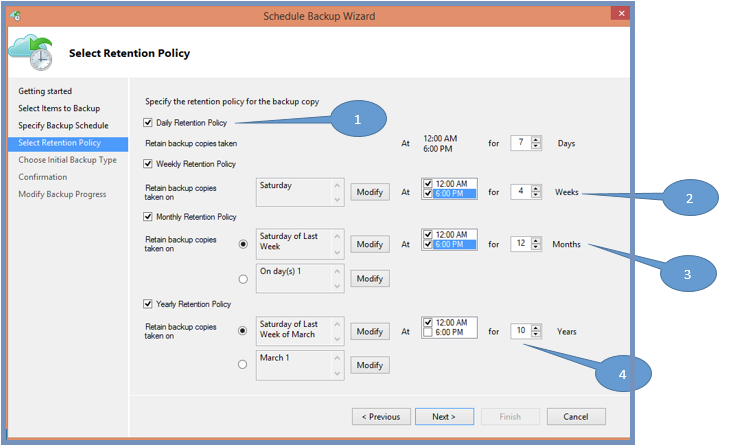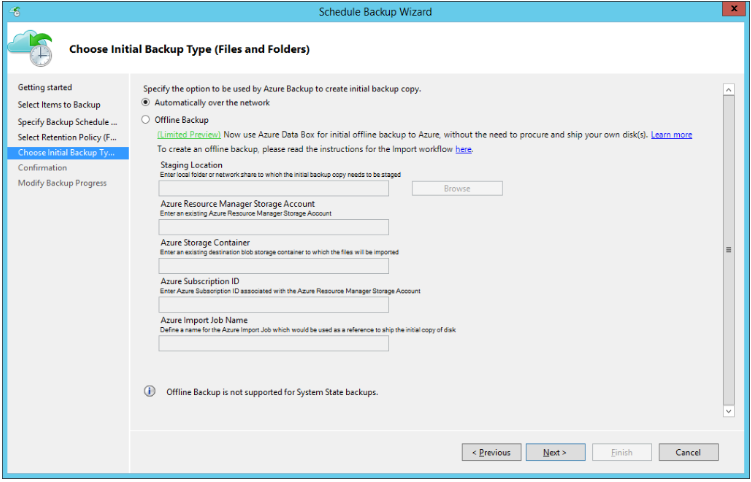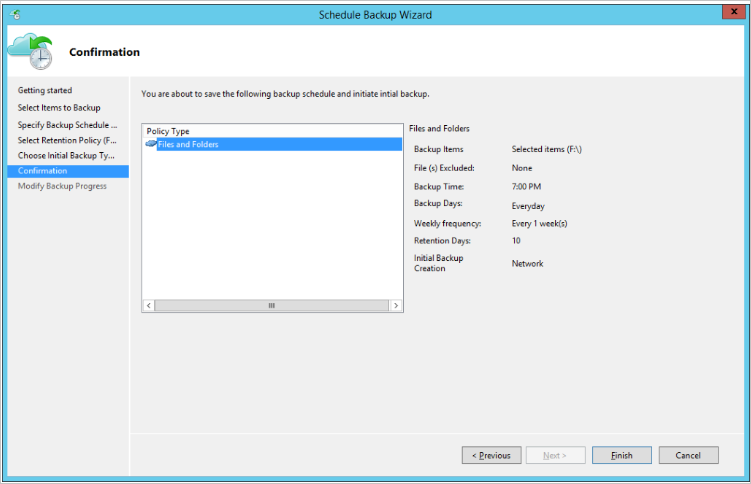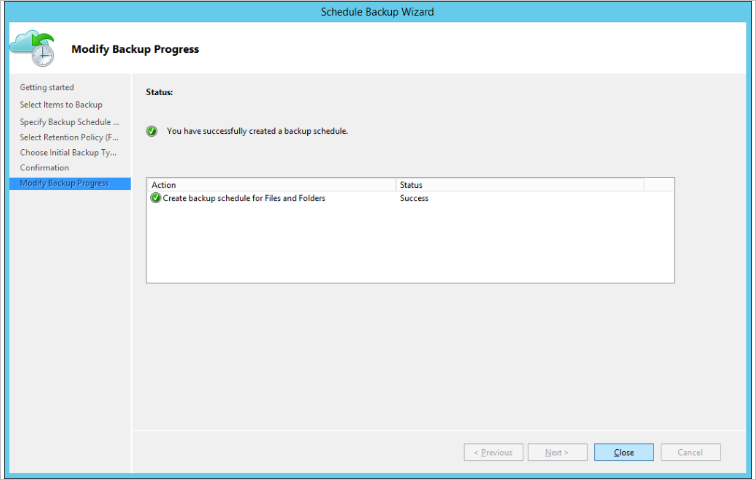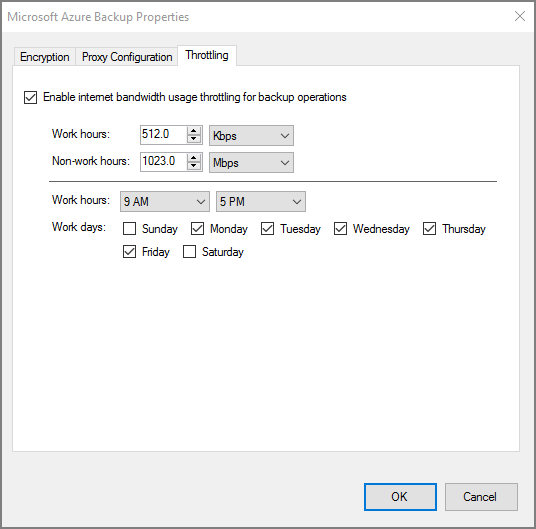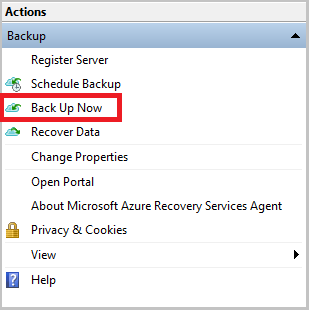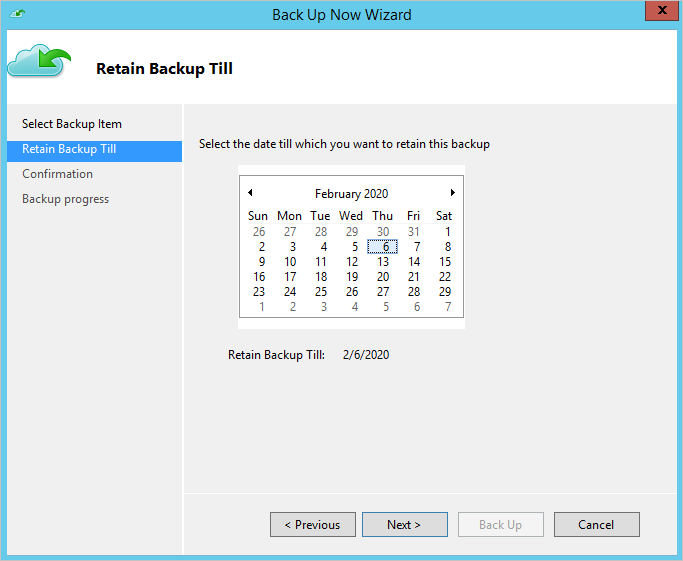Säkerhetskopiera Windows Server-filer och -mappar till Azure
Den här artikeln beskriver hur du säkerhetskopierar Windows-datorer med hjälp av Azure Backup-tjänsten och MARS-agenten (Microsoft Azure Recovery Services). MARS kallas även Azure Backup agent.
Innan du börjar
- Lär dig hur Azure Backup använder MARS-agenten för att säkerhetskopiera Windows-datorer.
- Lär dig mer om säkerhetskopieringsarkitekturen som kör MARS-agenten på en sekundär MABS- eller Data Protection Manager-server.
- Granska vad som stöds och vad du kan säkerhetskopiera av MARS-agenten.
- Kontrollera internetåtkomsten på de datorer som du vill säkerhetskopiera.
- Om MARS-agenten inte är installerad lär du dig hur du installerar den här.
Skapa en säkerhetskopieringspolicy
Säkerhetskopieringsprincipen anger när du ska ta ögonblicksbilder av data för att skapa återställningspunkter. Den anger också hur länge återställningspunkter ska behållas. Du använder MARS-agenten för att konfigurera en säkerhetskopieringsprincip.
Azure Backup tar inte automatiskt hänsyn till sommartid (DST). Det här standardvärdet kan orsaka en viss avvikelse mellan den faktiska tiden och den schemalagda säkerhetskopieringstiden.
Följ dessa steg för att skapa en säkerhetskopieringsprincip:
När du har laddat ned och registrerat MARS-agenten öppnar du agentkonsolen. Du hittar den genom att söka efter Microsoft Azure Backup på datorn.
Under Åtgärder väljer du Schemalägg säkerhetskopiering.
I guiden Schemalägg säkerhetskopiering väljer du Komma igång>nästa.
Under Välj objekt att säkerhetskopiera väljer du Lägg till objekt.
I rutan Välj objekt väljer du objekt som ska säkerhetskopieras och väljer sedan OK.
På sidan Välj objekt att säkerhetskopiera väljer du Nästa.
På sidan Ange schema för säkerhetskopiering anger du när du ska göra dagliga eller veckovisa säkerhetskopieringar. Välj sedan Nästa.
En återställningspunkt skapas när en säkerhetskopia görs.
Antalet återställningspunkter som skapas i din miljö beror på ditt säkerhetskopieringsschema.
Du kan schemalägga upp till tre dagliga säkerhetskopieringar per dag. I följande exempel sker två dagliga säkerhetskopieringar, en vid midnatt och en kl. 18:00.
Du kan också köra veckovisa säkerhetskopieringar. I följande exempel görs säkerhetskopior varje alternativ söndag och onsdag kl. 09:30 och 01:00.
På sidan Välj kvarhållningsprincip anger du hur du lagrar historiska kopior av dina data. Välj sedan Nästa.
Kvarhållningsinställningar anger vilka återställningspunkter som ska lagras och hur länge de ska lagras.
För en inställning för daglig kvarhållning anger du att den senaste återställningspunkten bevaras för det angivna antalet dagar vid den angivna tidpunkten för den dagliga kvarhållningen. Eller så kan du ange en månatlig kvarhållningsprincip som anger att återställningspunkten som skapades den 30:e varje månad ska lagras i 12 månader.
Kvarhållning för dagliga och veckovisa återställningspunkter sammanfaller vanligtvis med säkerhetskopieringsschemat. Så när schemat utlöser en säkerhetskopia lagras återställningspunkten (som säkerhetskopieringen skapar) under den tid som den dagliga eller veckovisa kvarhållningsprincipen anger.
Se följande exempel:
- Dagliga säkerhetskopieringar vid midnatt och 18:00 sparas i sju dagar.
- Säkerhetskopior som görs en lördag vid midnatt och 18:00 hålls i fyra veckor.
- Säkerhetskopior som görs den sista lördagen i månaden vid midnatt och 18:00 sparas i 12 månader.
- Säkerhetskopior som gjordes den sista lördagen i mars hålls i 10 år.
På sidan Välj typ av inledande säkerhetskopiering bestämmer du om du vill ta den första säkerhetskopieringen över nätverket eller använda offlinesäkerhetskopiering. Om du vill ta den första säkerhetskopieringen över nätverket väljer du Automatiskt över nätverket>Nästa.
Mer information om säkerhetskopiering offline finns i Använda Azure Data Box för offlinesäkerhetskopiering.
På sidan Bekräftelse granskar du informationen och väljer sedan Slutför.
När guiden har skapat säkerhetskopieringsschemat väljer du Stäng.
Skapa en princip på varje dator där agenten är installerad.
Kör den första säkerhetskopieringen offline
Du kan köra en första säkerhetskopia automatiskt över nätverket, eller så kan du säkerhetskopiera offline. Offline-seeding för en första säkerhetskopiering är användbart om du har stora mängder data som kräver mycket nätverksbandbredd för att överföra.
Gör en offlineöverföring genom att följa dessa steg:
Skriv säkerhetskopierade data till en mellanlagringsplats.
Använd verktyget AzureOfflineBackupDiskPrep för att kopiera data från mellanlagringsplatsen till en eller flera SATA-diskar.
Verktyget skapar ett Azure Import-jobb. Mer information finns i Vad är Azure Import/Export-tjänsten.
Skicka SATA-diskarna till ett Azure-datacenter.
I datacentret kopieras diskdata till ett Azure Storage-konto. Azure Backup kopierar data från lagringskontot till valvet och inkrementella säkerhetskopior schemaläggs.
Mer information om offline-seeding finns i Använda Azure Data Box för offlinesäkerhetskopiering.
Aktivera nätverksbegränsning
Du kan styra hur MARS-agenten använder nätverksbandbredd genom att aktivera nätverksbegränsning. Begränsning är användbart om du behöver säkerhetskopiera data under arbetstid, men du vill styra hur mycket bandbredd säkerhetskopierings- och återställningsaktiviteten använder.
Nätverksbegränsning i Azure Backup använder tjänstkvalitet (QoS) på det lokala operativsystemet.
Nätverksbegränsning för säkerhetskopior är tillgängligt på Windows Server 2012 och senare, och i Windows 8 och senare. Operativsystemen bör köra de senaste Service Pack-paketen.
Så här aktiverar du nätverksbegränsning:
I MARS-agenten väljer du Ändra egenskaper.
På fliken Begränsning väljer du Aktivera internetbandbreddsanvändningsbegränsning för säkerhetskopieringsåtgärder.
Ange den tillåtna bandbredden under arbetstid och icke-arbetstid. Bandbreddsvärdena börjar på 512 kbit/s och går upp till 1 023 Mbit/s. Välj sedan OK.
Köra en säkerhetskopiering på begäran
Följ dessa steg för att köra en säkerhetskopiering på begäran:
I MARS-agenten väljer du Säkerhetskopiera nu.
Om MARS-agentversionen är 2.0.9254.0 eller senare väljer du en delmängd av volymerna som säkerhetskopieras regelbundet för säkerhetskopiering på begäran. Endast de filer/mappar som konfigurerats för regelbunden säkerhetskopiering kan säkerhetskopieras på begäran.
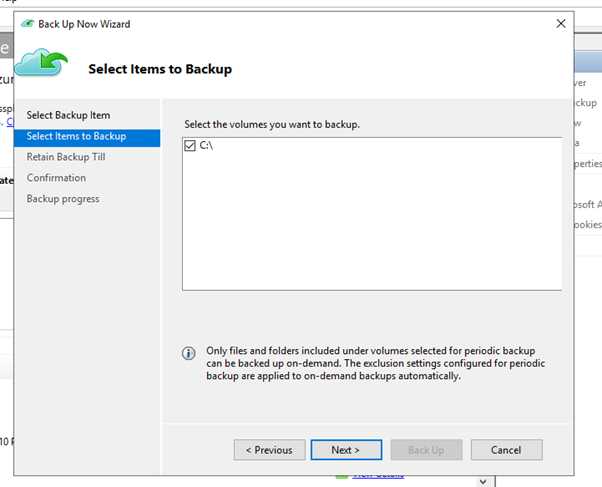
Om MARS-agentversionen är 2.0.9169.0 eller senare anger du ett anpassat kvarhållningsdatum. I avsnittet Behåll säkerhetskopiering till väljer du ett datum i kalendern.
På sidan Bekräftelse granskar du inställningarna och väljer Säkerhetskopiera.
Välj Stäng för att stänga guiden. Om du stänger guiden innan säkerhetskopieringen är klar fortsätter guiden att köras i bakgrunden.
När den första säkerhetskopieringen är klar visas jobbets slutförda status i säkerhetskopieringskonsolen.
Konfigurera kvarhållningsbeteende för säkerhetskopieringsprinciper på begäran
I följande tabell visas varaktigheten för datakvarhållning för olika säkerhetskopieringsscheman:
| Alternativ för säkerhetskopieringsschema | Varaktighet för datakvarhållning |
|---|---|
| Dag |
Standardkvarhållning: Motsvarar "kvarhållning i dagar för dagliga säkerhetskopieringar". Undantag: Om en daglig schemalagd säkerhetskopiering som har angetts för långsiktig kvarhållning (veckor, månader eller år) misslyckas, tas en säkerhetskopiering på begäran som utlöses direkt efter felet beaktas för långsiktig kvarhållning. Annars beaktas nästa schemalagda säkerhetskopiering för långsiktig kvarhållning. Exempelscenario: Den schemalagda säkerhetskopieringen på torsdagen kl. 08:00 misslyckades. Den här säkerhetskopieringen skulle övervägas för veckovis, månatlig eller årlig kvarhållning. Den första säkerhetskopieringen på begäran som utlöses före nästa schemalagda säkerhetskopiering på fredag kl. 08:00 märks automatiskt för kvarhållning varje vecka, månad eller år. Den här säkerhetskopieringen ersätter säkerhetskopieringen torsdag 08:00. |
| Vecka |
Standardkvarhållning: En dag. Säkerhetskopieringar på begäran som görs för en datakälla som har en princip för veckovis säkerhetskopiering tas bort nästa dag. De tas bort även om de är de senaste säkerhetskopiorna för datakällan. Undantag: Om en veckovis schemalagd säkerhetskopiering som har ställts in för långsiktig kvarhållning (veckor, månader eller år) misslyckas, beaktas en säkerhetskopiering på begäran som utlöses direkt efter felet för långsiktig kvarhållning. Annars beaktas nästa schemalagda säkerhetskopiering för långsiktig kvarhållning. Exempelscenario: Den schemalagda säkerhetskopieringen på torsdagen kl. 08:00 misslyckades. Den här säkerhetskopian skulle övervägas för månatlig eller årlig kvarhållning. Den första säkerhetskopieringen på begäran som utlöses före nästa schemalagda säkerhetskopiering på torsdag kl. 8:00 märks automatiskt för månatlig eller årlig kvarhållning. Den här säkerhetskopieringen ersätter säkerhetskopieringen torsdag 08:00. |
Mer information finns i Skapa en säkerhetskopieringspolicy.
Anteckning
Den här informationen gäller endast mars-agentversioner som är äldre än 2.0.9169.0.
Nästa steg
- Lär dig hur du återställer filer i Azure.
- Hitta vanliga frågor om att säkerhetskopiera filer och mappar